유니티를 설치 해 보자.
* 2021/4/10 기준 2020.3(LTS)를 설치했다.
* 나는 Windows 10 유저이며 Mac은 보유하고 있지 않기 때문에 Windows 기준으로 작성했다.
1. 유니티 사이트에 접속한다.
게임 및 모바일 앱의 크로스 플랫폼 개발을 위한 강력한 2D, 3D, VR 및 AR 소프트웨어를 제공합니다.
크로스 플랫폼 기능이 필요한 2D, 3D, VR, AR 프로젝트를 진행하셔야 하나요? 취미 개발자부터 전문 개발자 및 기업 비즈니스에 이르기까지 Unity가 도와드리겠습니다! Unity 실시간 개발 플랫폼에 대
store.unity.com

나는 12개월 동안의 수익금 또는 자본금이 10만 달러 미만이며 취미로 개발하거나 소기업인 경우에 속하므로 Personal버전으로 받을 것이다.
2. [개인]을 선택한다

3. Personal의 [시작하기]를 클릭한다.

4. [시작하기]를 클릭한다(사이트:store.unity.com/kr/download-nuo)

5. [동의 및 다운로드]를 클릭한다.

6. 다운로드한다.

7. UnityHubSetup.exe를 실행한다.
8. [동의함]을 클릭한다.

9. 설치 폴더를 정하고 [설치]를 클릭한다.
기본적으로 C:\Program Files\Unity Hub가 경로로 잡혀있다.

*나는 D드라이브에 프로그램 설치를 해두기 때문에 D드라이브로 경로를 바꿨다.
10.기다린다

11. [마침]을 누른다.
나는 Unity Hub를 실행시켜 Unity를 설치할 것이기 때문에 Unity Hub 실행하기에 체크를 했다.

12. 유니티를 설치할 위치를 정하고 [설치]를 클릭한다.
나는 E드라이브에 옮겨둘 것이기 때문에 경로가 저렇게 되어있다.
기본 경로는 C:\Program Files\Unity\Hub\Editor이다.

13. 설치가 완료 될 때 까지 회원가입을 한다. /아이디가 있다면 로그인 한다.
설치는 설치 창 맨 밑 보면 Downloading Unity가 보이는데 그 바가 100%가 되어야 설치가 완료된다.

14. 나는 3D 빈 프로젝트를 만들것이기 때문에 설치가 완료 될 동안 3D 프로젝트를 골랐다.
어...설치하면서 프로젝트 안 만들고 넘어가려면 어떻게 해야하는지 모르겠는데.... 그건 나중에 알게되면 추가로 써보겠다.

15. 기다린다.
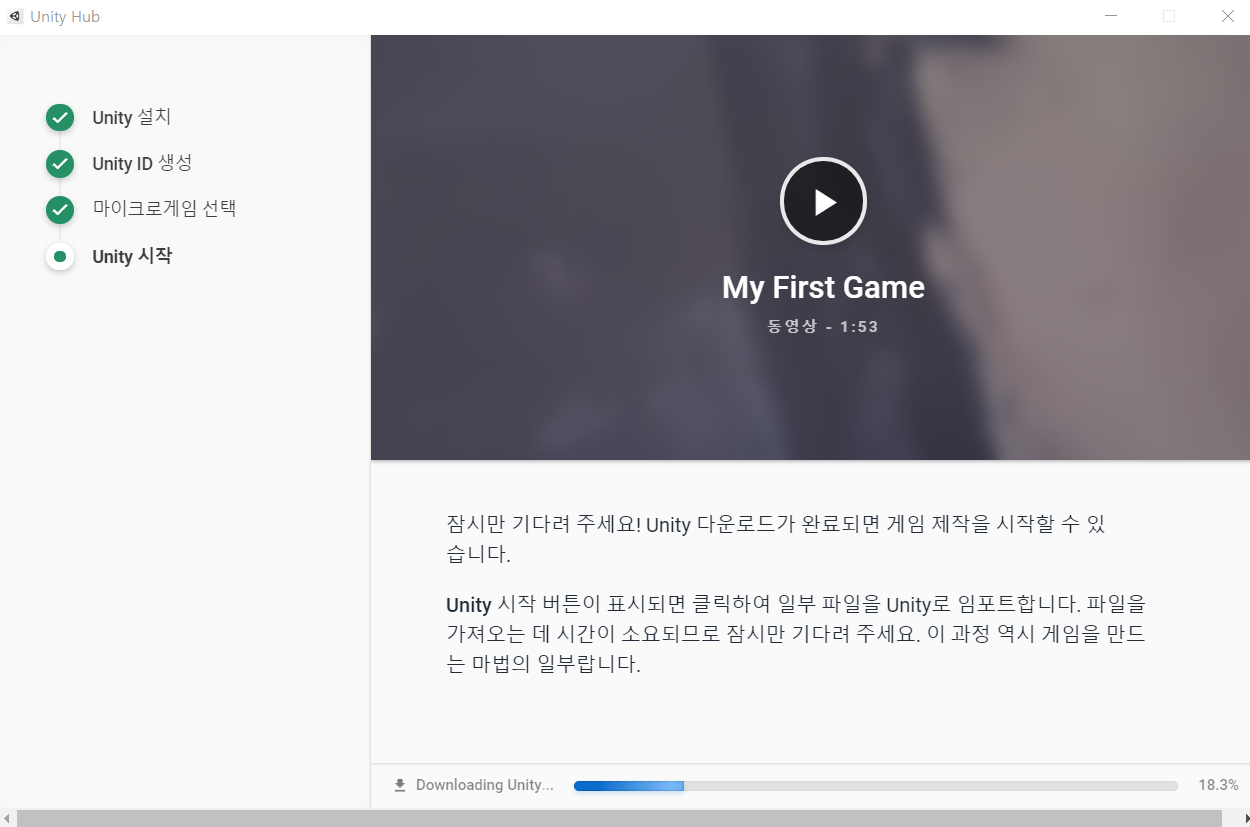
16. [유니티 시작]을 클릭한다.
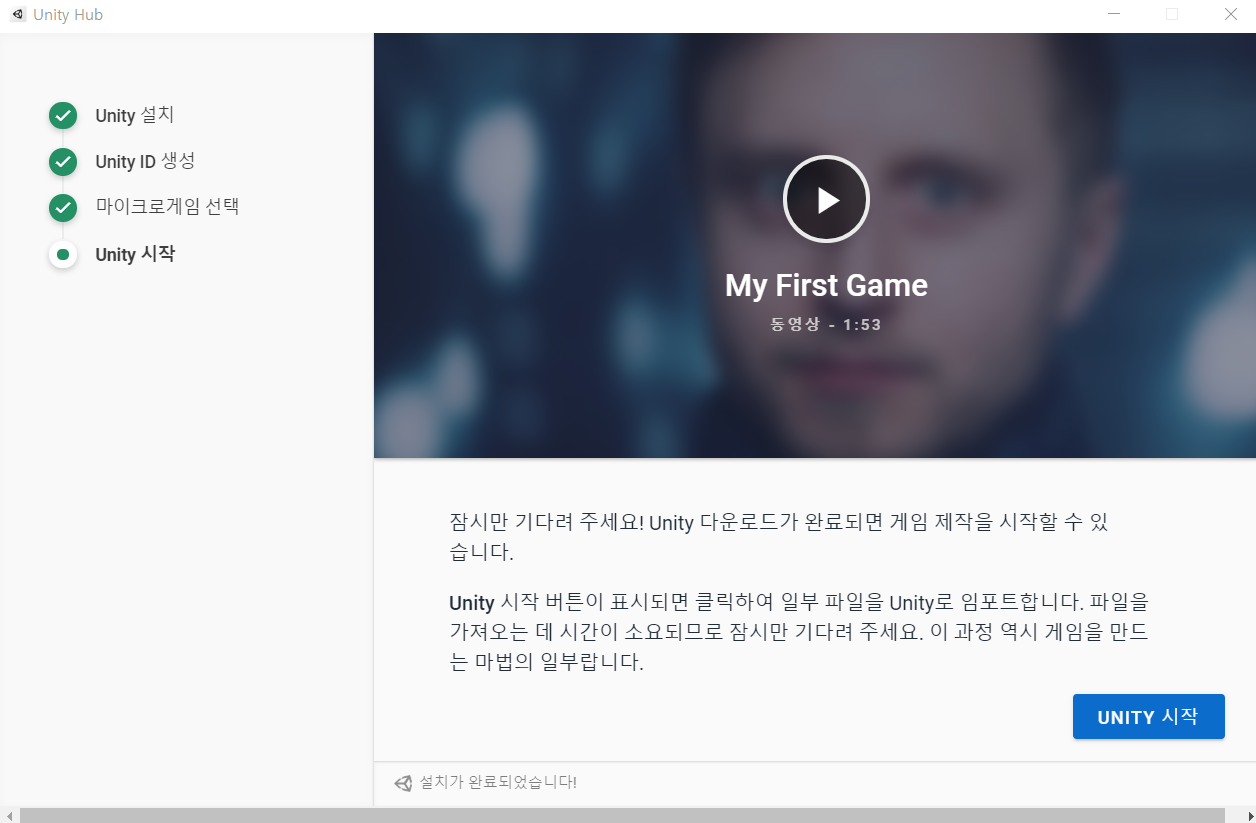
16. 유니티가 시작된다.

*유니티 실행 시 필요한 모듈 설치하기
1. 유니티 허브를 열고 [설치]메뉴를 선택한다.

2. [모듈 추가]를 클릭한다.
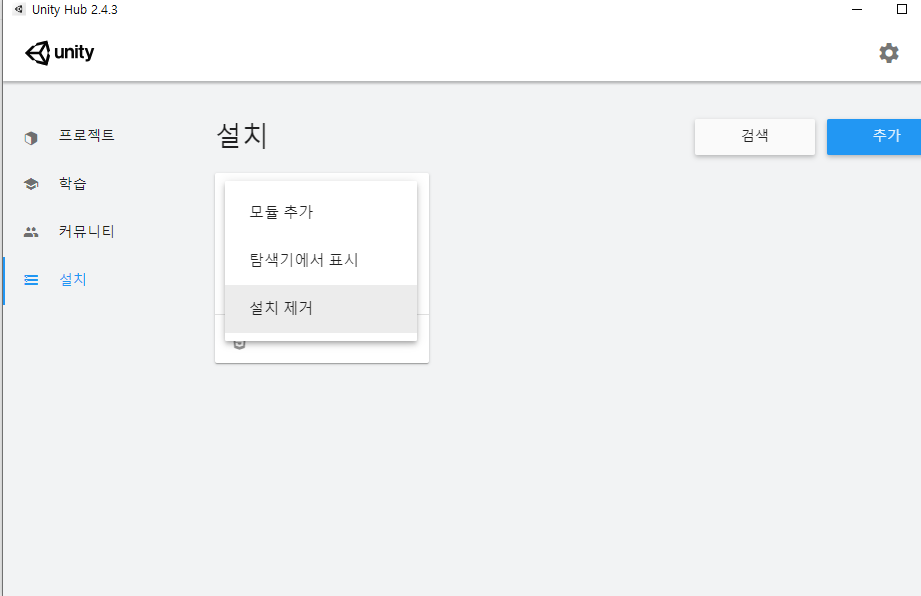
3. 설치할 모듈을 선택하고 [다음]을 누르고 약관 동의 등을 진행하며 설치한다.
